 原创目前为止全球最完美解决3D上下左右格式外挂字幕及内嵌字幕地方案设计.docx
原创目前为止全球最完美解决3D上下左右格式外挂字幕及内嵌字幕地方案设计.docx
- 文档编号:11521808
- 上传时间:2023-03-02
- 格式:DOCX
- 页数:21
- 大小:5.46MB
原创目前为止全球最完美解决3D上下左右格式外挂字幕及内嵌字幕地方案设计.docx
《原创目前为止全球最完美解决3D上下左右格式外挂字幕及内嵌字幕地方案设计.docx》由会员分享,可在线阅读,更多相关《原创目前为止全球最完美解决3D上下左右格式外挂字幕及内嵌字幕地方案设计.docx(21页珍藏版)》请在冰豆网上搜索。
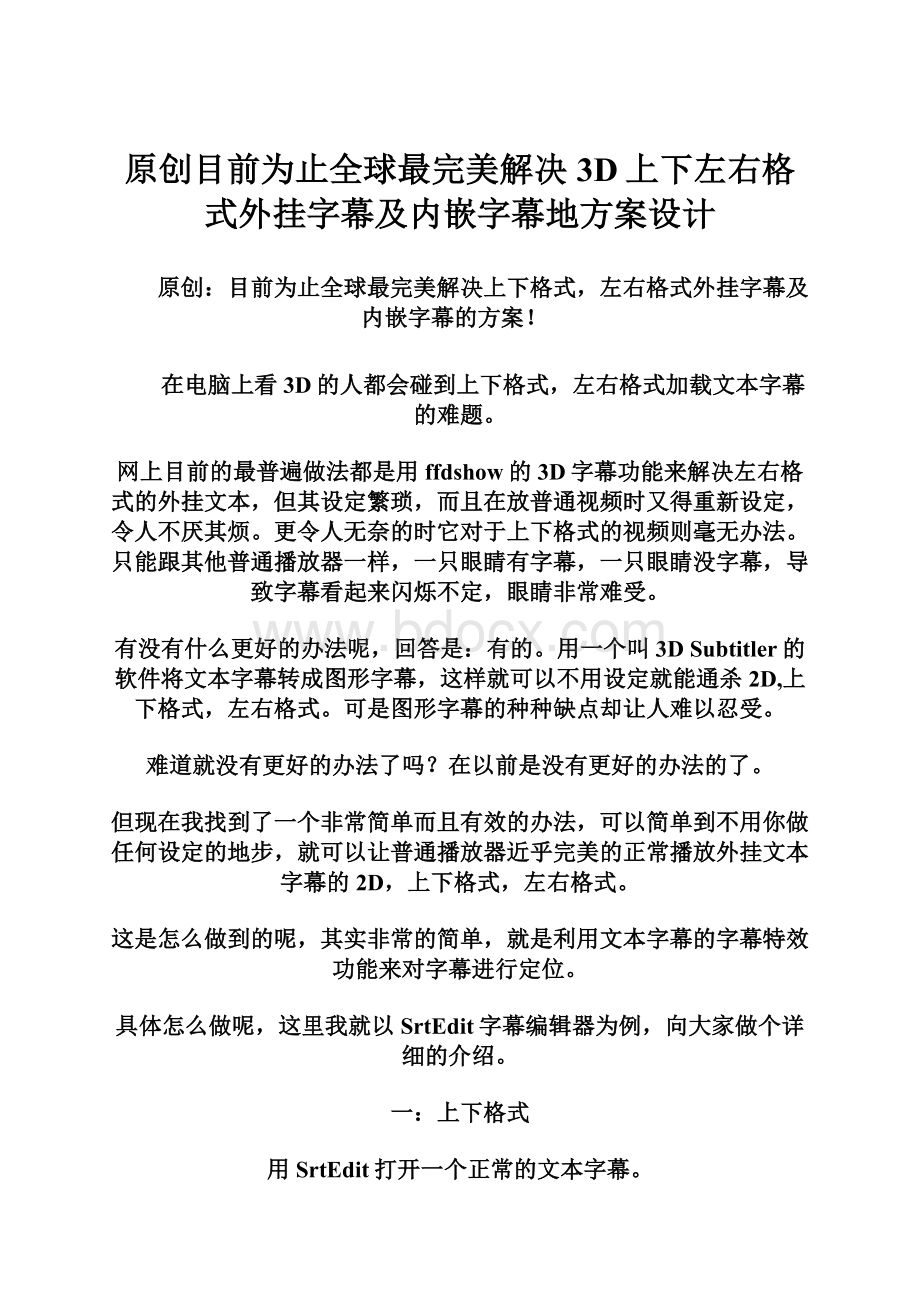
原创目前为止全球最完美解决3D上下左右格式外挂字幕及内嵌字幕地方案设计
原创:
目前为止全球最完美解决上下格式,左右格式外挂字幕及内嵌字幕的方案!
在电脑上看3D的人都会碰到上下格式,左右格式加载文本字幕的难题。
网上目前的最普遍做法都是用ffdshow的3D字幕功能来解决左右格式的外挂文本,但其设定繁琐,而且在放普通视频时又得重新设定,令人不厌其烦。
更令人无奈的时它对于上下格式的视频则毫无办法。
只能跟其他普通播放器一样,一只眼睛有字幕,一只眼睛没字幕,导致字幕看起来闪烁不定,眼睛非常难受。
有没有什么更好的办法呢,回答是:
有的。
用一个叫3DSubtitler的软件将文本字幕转成图形字幕,这样就可以不用设定就能通杀2D,上下格式,左右格式。
可是图形字幕的种种缺点却让人难以忍受。
难道就没有更好的办法了吗?
在以前是没有更好的办法的了。
但现在我找到了一个非常简单而且有效的办法,可以简单到不用你做任何设定的地步,就可以让普通播放器近乎完美的正常播放外挂文本字幕的2D,上下格式,左右格式。
这是怎么做到的呢,其实非常的简单,就是利用文本字幕的字幕特效功能来对字幕进行定位。
具体怎么做呢,这里我就以SrtEdit字幕编辑器为例,向大家做个详细的介绍。
一:
上下格式
用SrtEdit打开一个正常的文本字幕。
4/7/201102:
43:
42上传
下载附件(152.09KB)
然后全选
在字幕区单击右键打开文本特效编辑
将字体缩放的纵向改为50%,位置坐标X改为192,Y改为124,确定。
4/7/201102:
43:
53上传
下载附件(71.85KB)
将改完的文件另存为一个新的文件,这就完成了上半部字幕。
4/7/201102:
43:
55上传
下载附件(136.42KB)
接下来做下半部字幕,单击撤销。
然后打开文本特效编辑
将字体缩放的纵向改为50%,位置坐标X改为192,Y改为268,这时候你会发现Y最多只能输入到255,怎么办?
(在命令前缀这里改)
4/7/201102:
43:
56上传
下载附件(71.43KB)
在命令前缀这里改
4/7/201102:
43:
57上传
下载附件(71.43KB)
然后确定,完成了下半部字幕的制作。
4/7/201102:
43:
58上传
下载附件(166.17KB)
最关键的一步来了,就是上半部和下半部的字幕整合到一个字幕文件里面
找到菜单栏的文件-追加字幕文件,打开刚才已经做好的上半部文件
保留原轴时间这里一定要打钩,切记!
然后按确定。
4/7/201102:
44:
00上传
下载附件(155.38KB)
一个上下格式的字幕就制作好了
4/7/201102:
44:
02上传
下载附件(172.35KB)
接下来把它保存到视频文件的同一目录下,
改一个跟视频文件一样的名字就能正常的播放了。
4/7/201103:
06:
08上传
下载附件(165.26KB)
关于出屏效果的设定:
将下半部字幕位置坐标X改为191,Y改为268。
上半部字幕位置坐标X改为193,Y改为124
4/7/201102:
44:
02上传
下载附件(71.61KB)
4/7/201102:
44:
03上传
下载附件(71.63KB)
关于入屏效果的设定:
将下半部字幕位置坐标X改为193,Y改为268。
上半部字幕位置坐标X改为191,Y改为124
4/7/201102:
44:
04上传
下载附件(71.16KB)
4/7/201102:
44:
04上传
下载附件(71.21KB)
二:
左右格式
首先用SrtEdit打开一个正常的文本字幕。
4/7/201102:
44:
06上传
下载附件(147.04KB)
然后全选
4/7/201102:
44:
07上传
下载附件(142.78KB)
在字幕区单击右键打开文本特效编辑
将字体缩放的横向改为50%,位置坐标X改为288,Y改为255,确定。
将改完的文件另存为一个新的文件,这就完成了右半部字幕。
4/7/201102:
44:
07上传
下载附件(72KB)
接下来做左半部字幕,单击撤销。
4/7/201102:
44:
09上传
下载附件(141.74KB)
然后打开文本特效编辑
将字体缩放的横向改为50%,位置坐标X改为96,Y改为255,确定。
4/7/201103:
00:
25上传
下载附件(71.36KB)
然后确定,完成了左半部字幕的制作。
4/7/201102:
44:
10上传
下载附件(166.55KB)
找到菜单栏的文件-追加字幕文件,打开刚才已经做好的右半部文件
保留原轴时间这里一定要打钩,切记!
然后按确定。
4/7/201102:
44:
11上传
下载附件(154.64KB)
一个左右格式的字幕就制作好了
4/7/201102:
44:
12上传
下载附件(169.73KB)
接下来把它保存到视频文件的同一目录下,
改一个跟视频文件一样的名字就能正常的播放了。
4/7/201103:
06:
09上传
下载附件(101.32KB)
关于出屏效果的设定:
将左半部字幕位置坐标X改为97,Y改为255。
右半部字幕位置坐标X改为287,Y改为255
4/7/201102:
44:
14上传
下载附件(71.17KB)
4/7/201103:
05:
14上传
下载附件(71.23KB)
关于入屏效果的设定:
将左半部字幕位置坐标X改为95,Y改为255。
右半部字幕位置坐标X改为289,Y改为255
4/7/201112:
05:
27上传
下载附件(71.01KB)
4/7/201112:
05:
45上传
下载附件(71.25KB)
这是目前为止最完美最简单的解决上下格式,左右格式外挂文本字幕的方案了。
只要把制作好的字幕文件放到网上,其他网友下载后不用任何的设定就可以正常播放了。
本文及文中所提出的解决方案均为本人原创,欢迎转载,但请注明出处及附上本文链接,否则将视为抄袭和剽窃
以上是解决在电脑上看3D上下格式、左右格式支持外挂文本字幕的方案了,但对某些3D电视不支持外挂文本字幕时可用格式工厂转换成内嵌字幕的视频(方法是在选好要转成的视频格式后,再在“输出配置”里的“附加字幕”进行设置如下:
)
字幕大小(默认值是4,推荐设为5,最大选项6,但是如果需要更大,这个数字是可以手动输入的,数字越大字体越大,
重要说明:
字幕制作好以后,要保存成ass格式(或者用SrtEdit字幕编辑器打开已有的srt等格式的字幕文件后另存为ass格式即可),srt格式的字幕在格式工厂里面转换有时会出现字幕前面总有一堆英文母,然后才是文字如下图:
- 配套讲稿:
如PPT文件的首页显示word图标,表示该PPT已包含配套word讲稿。双击word图标可打开word文档。
- 特殊限制:
部分文档作品中含有的国旗、国徽等图片,仅作为作品整体效果示例展示,禁止商用。设计者仅对作品中独创性部分享有著作权。
- 关 键 词:
- 原创 目前 为止 全球 完美 解决 上下左右 格式 外挂 字幕 方案设计
 冰豆网所有资源均是用户自行上传分享,仅供网友学习交流,未经上传用户书面授权,请勿作他用。
冰豆网所有资源均是用户自行上传分享,仅供网友学习交流,未经上传用户书面授权,请勿作他用。


 《城市规划基本知识》深刻复习要点.docx
《城市规划基本知识》深刻复习要点.docx
